如何在老电脑上安装win7系统?老笔记本装系统教程【图文】
发布时间:2025-09-23 10:37:24
如何在老电脑上安装win7系统?对于老旧电脑来说,win7系统确实是一个好选择,因为它对于电脑硬件的要求相对较低,即便是配置一般的CPU和内存,也能够流畅运行。很多老电脑在升级到win10或者更高版本时都会出现卡顿、响应慢的情况,而win7系统的轻量化特点正好可以解决这一问题。如果你的旧电脑也需要重装系统,下面就一起来学习老笔记本装系统教程【图文】吧。

一、重装需要准备的东西
1、u盘制作工具:电脑店u盘启动盘制作工具(点击即可下载)
2、系统映像文件:win7企业版
二、重装注意事项
1、在制作系统启动盘前,首先要根据目标设备的主板引导模式(BIOS或UEFI)和系统镜像的大小选择相应格式,以避免后续制作失败或设备无法识别。
FAT32:兼容性强,适合用于较老设备,但不支持单个大于4GB的文件;
NTFS:支持大文件,适用于较新系统,但在某些BIOS环境下识别有限。
2、启动盘制作会清除U盘上的所有内容,因此请务必提前进行数据迁移。推荐操作:将文件复制到另一块硬盘或移动设备;使用云服务如百度网盘或Google Drive进行在线备份;确认关键数据已成功转移后再进行下一步。
3、系统镜像是U盘启动盘的核心内容。推荐如下获取方式:
a. 使用浏览器搜索“MSDN我告诉你”或“微软官方ISO镜像下载页面”;
b. 进入网站后,根据自己的需要选择合适的Windows版本(如Windows 10专业版);
c. 复制镜像的直链地址,并使用迅雷、IDM等下载工具进行高速下载即可。
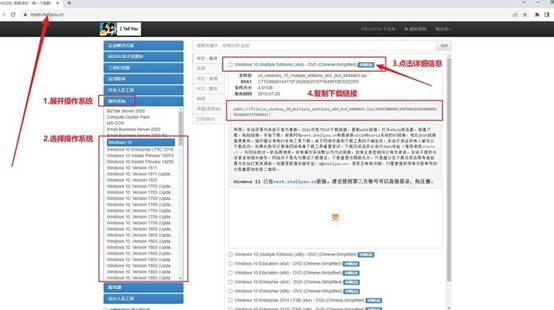
三、重装系统步骤
1、下载启动工具并准备U盘
a. 打开浏览器搜索“电脑店”,进入官方网站后,点击“下载中心”区域,下载U盘引导制作程序。
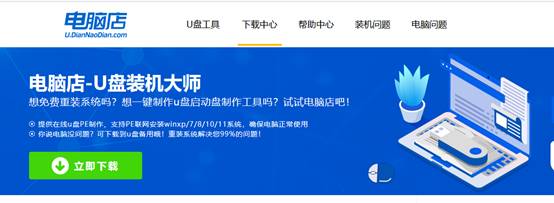
b. 准备一个容量不小于8GB的U盘,插入电脑,建议先检查是否有重要文件,如有请提前备份。
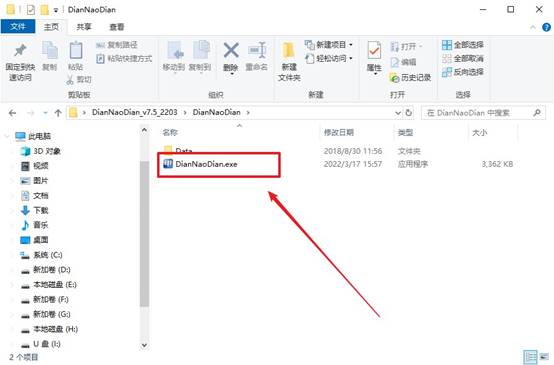
c. 解压并启动工具后,程序会自动识别U盘,无需手动配置参数,直接点击“全新制作”即可。
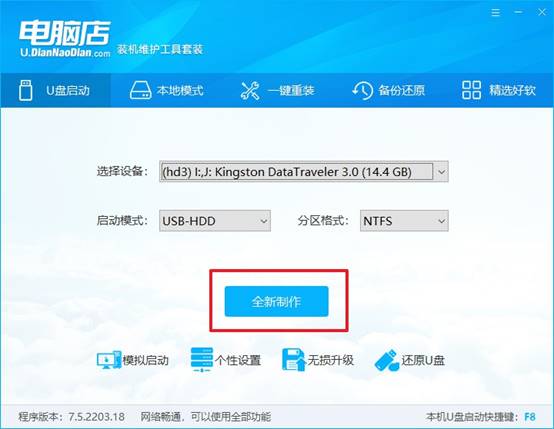
d. 制作过程大约持续几分钟,完成后会弹出提示。此时可选择是否查看图文教程,了解后续操作步骤。
2、设置u盘启动
a.不同品牌电脑进入启动项的u盘启动快捷键不同,建议前往电脑店官网“启动查询”页面,选择电脑品牌查看对应启动快捷键。
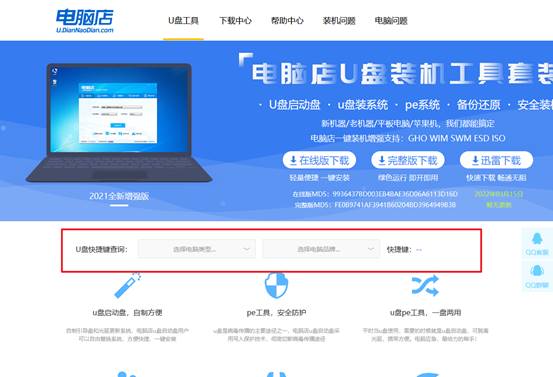
b.将制作好的U盘插入目标电脑USB接口,开机时反复快速按下启动热键,直至弹出启动设备选择菜单。
c. 在窗口中,使用键盘方向键选择带有USB选项,确保系统从U盘引导。
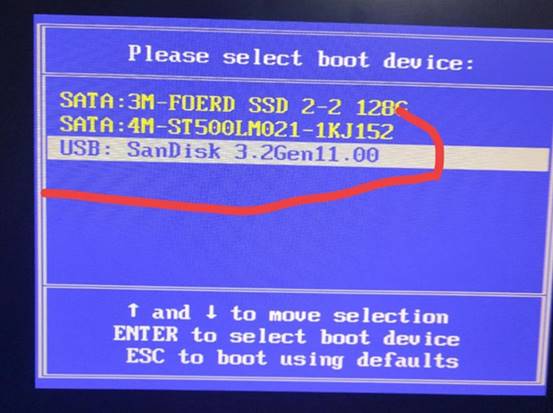
d. 确认后按下回车,设备将自动加载电脑店WinPE系统主菜单。选中第一个选项进入桌面环境。
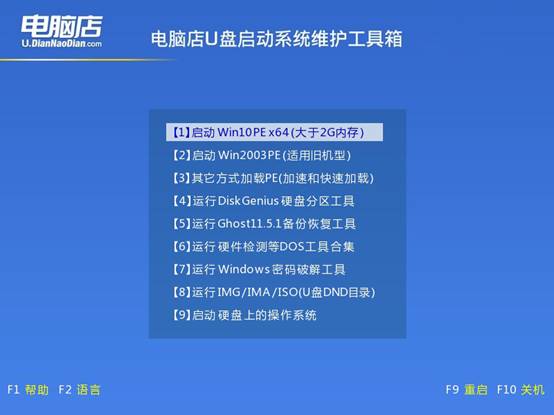
3、u盘装系统
a. 进入PE桌面后,双击打开“电脑店一键装机”工具,这是执行系统部署的关键程序。
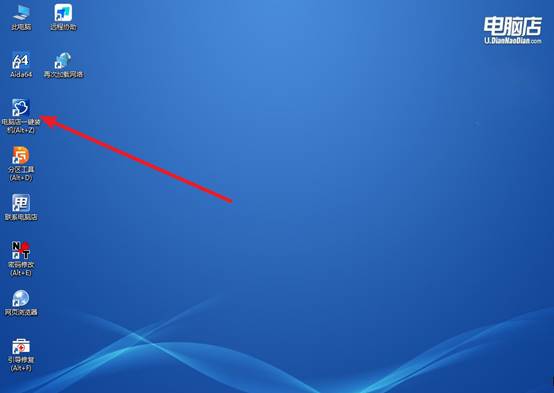
b.在软件界面中,选择你预先下载的Windows系统镜像,指定系统安装C盘,点击“执行”。
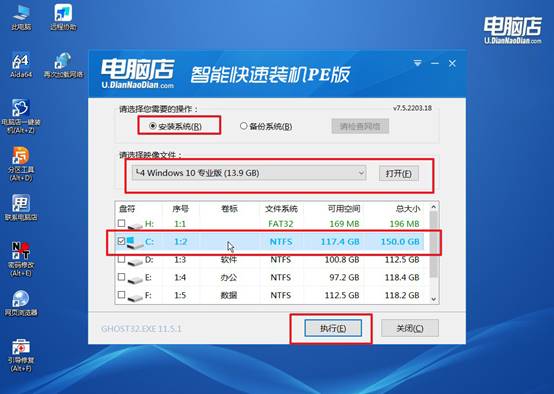
c. 默认勾选“完成后自动重启”等推荐设置,工具将自动完成系统解压、写入和部署操作,整个过程无需人工干预,仅需耐心等待。
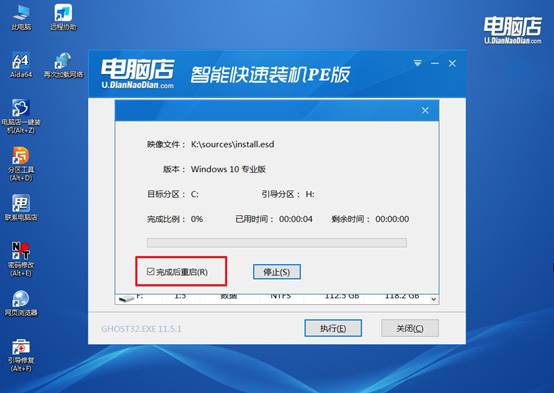
d.系统自动重启后,将进入初次设置界面,按提示完成用户设置与网络配置,即可正式进入全新Windows桌面。
四、u盘装系统相关内容
win10系统安装不了软件怎么办?
1、检查系统权限
以管理员身份运行:右键点击安装程序 → 选择 以管理员身份运行,有些软件需要管理员权限才能写入系统目录或注册表。
用户账户控制(UAC)设置:设置 → 系统 → 关于 → “控制面板 → 用户账户 → 更改用户账户控制设置”,确保 UAC 不阻止安装程序。
2、关闭安全软件或防火墙
有些杀毒软件或 Windows Defender 可能误拦截安装程序,临时关闭杀毒软件或防火墙 → 重新安装软件。安装完成后记得开启防护。
3、检查系统兼容性
软件是否支持 Windows 10(32位/64位),可以尝试 兼容模式:右键程序 → 属性 → 兼容性 → 勾选 以兼容模式运行此程序 → 选择 Windows 7/8,点击确定后再安装。
现在,你知道老笔记本装系统教程【图文】怎么操作了吧。整个安装流程简单直接,而且安装完成后可以通过驱动程序兼容性设置,让老电脑的各类硬件设备正常工作,避免出现设备无法识别或者性能下降的情况。对很多使用老电脑的用户来说,这是一种既省钱又高效的优化方式。
